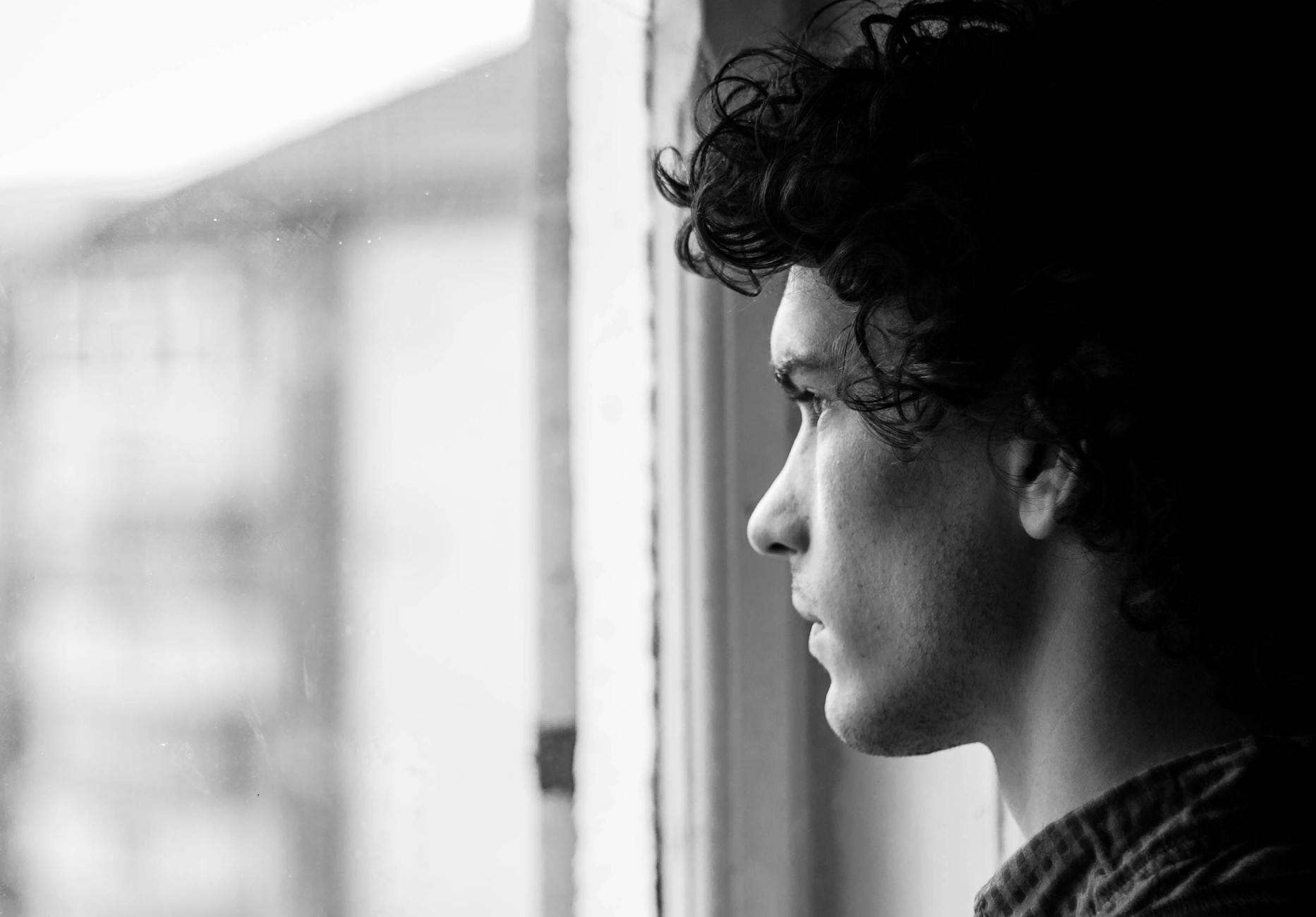محتوى المقال
كيفية تهيئة الهاتف لإعادة البيع أو التبرع
دليل شامل لحماية بياناتك الشخصية وضمان جاهزية جهازك الجديد
عندما تقرر بيع هاتفك الذكي القديم أو التبرع به، فإن أهم خطوة هي التأكد من مسح جميع بياناتك الشخصية بشكل كامل وآمن. هذه العملية لا تضمن فقط حماية خصوصيتك، بل تضمن أيضًا أن يكون الجهاز جاهزًا تمامًا للمالك الجديد دون أي مشكلات. اتبع هذا الدليل المفصل خطوة بخطوة لضمان انتقال آمن وسلس لجهازك.
الخطوة الأولى: النسخ الاحتياطي لبياناتك الهامة
حفظ كل ما يهمك قبل البدء بالمسح
 قبل الشروع في أي عملية مسح للبيانات، من الضروري جدًا عمل نسخة احتياطية لجميع المعلومات والصور ومقاطع الفيديو وجهات الاتصال والرسائل والتطبيقات التي ترغب في الاحتفاظ بها. هذه الخطوة تضمن عدم فقدان أي ذكريات أو بيانات ثمينة لك.
قبل الشروع في أي عملية مسح للبيانات، من الضروري جدًا عمل نسخة احتياطية لجميع المعلومات والصور ومقاطع الفيديو وجهات الاتصال والرسائل والتطبيقات التي ترغب في الاحتفاظ بها. هذه الخطوة تضمن عدم فقدان أي ذكريات أو بيانات ثمينة لك.
لعمل نسخة احتياطية من بياناتك، يمكنك استخدام خدمات التخزين السحابي المتاحة. لمستخدمي أندرويد، يعتبر Google Drive خيارًا ممتازًا يتيح لك مزامنة جهات الاتصال والصور والتقويم وبيانات التطبيقات تلقائيًا. تأكد من تفعيل النسخ الاحتياطي التلقائي من إعدادات حساب Google الخاص بك.
أما لمستخدمي آيفون، فإن iCloud هو الحل الأمثل للنسخ الاحتياطي. يمكنك النسخ الاحتياطي للصور والمستندات والإعدادات والعديد من البيانات الأخرى. تأكد من أن لديك مساحة كافية على iCloud أو قم بشراء مساحة إضافية إذا لزم الأمر، ثم ابدأ عملية النسخ الاحتياطي اليدوية أو تأكد من تفعيل النسخ التلقائي.
يمكنك أيضًا نقل الملفات الكبيرة يدويًا إلى جهاز كمبيوتر أو قرص صلب خارجي إذا كنت تفضل التخزين المحلي. قم بتوصيل هاتفك بالكمبيوتر واستخدم مستكشف الملفات لنسخ المحتوى الذي تريده إلى مجلد مخصص على جهازك. هذه الطريقة توفر لك تحكمًا كاملاً في البيانات المنسوخة.
الخطوة الثانية: إزالة جميع الحسابات المتزامنة
قطع الارتباط بين هاتفك وبياناتك الشخصية
بعد إتمام عملية النسخ الاحتياطي، الخطوة التالية هي إزالة جميع الحسابات المرتبطة بالهاتف. يشمل ذلك حسابات Google، Apple ID، حسابات التواصل الاجتماعي، حسابات البريد الإلكتروني، وأي حسابات أخرى قمت بتسجيل الدخول إليها. هذه الخطوة حيوية لمنع الوصول غير المصرح به إلى بياناتك بعد تسليم الجهاز.
لمستخدمي أندرويد، اذهب إلى “الإعدادات” ثم “الحسابات” أو “المستخدمون والحسابات”. ستجد قائمة بجميع الحسابات المتزامنة. انقر على كل حساب على حدة، ثم اختر “إزالة الحساب” أو “حذف الحساب”. تأكد من إزالة جميع حسابات Google المرتبطة قبل المتابعة.
بالنسبة لمستخدمي آيفون، يجب عليك تسجيل الخروج من Apple ID الخاص بك. اذهب إلى “الإعدادات” ثم انقر على اسمك في الأعلى، ثم قم بالتمرير لأسفل واضغط على “تسجيل الخروج”. سيُطلب منك إدخال كلمة مرور Apple ID الخاص بك لتأكيد العملية. تأكد من تعطيل “العثور على iPhone” قبل تسجيل الخروج.
تذكر أن إزالة الحسابات تختلف عن مجرد تسجيل الخروج من التطبيقات. يجب أن يتم إلغاء ربط الحسابات من نظام التشغيل نفسه لضمان عدم بقاء أي أثر لها على الجهاز. هذه خطوة لا يمكن تجاهلها لضمان خصوصيتك التامة.
الخطوة الثالثة: إزالة بطاقة SIM وبطاقة الذاكرة الخارجية
حماية معلوماتك المخزنة خارج الجهاز
لا تنسَ إزالة بطاقة SIM الخاصة بك وبطاقة الذاكرة الخارجية (SD card) إذا كان هاتفك يدعمها. تحتوي بطاقة SIM على رقم هاتفك ومعلومات الشبكة، بينما قد تحتوي بطاقة الذاكرة على صور ومستندات وملفات أخرى لم يتم مسحها أثناء إعادة ضبط المصنع.
لإزالة بطاقة SIM، استخدم أداة إخراج بطاقة SIM التي تأتي مع الهاتف، أو مشبك ورق صغير لفتح درج البطاقة. قم بإخراج البطاقة بحذر وتخزينها في مكان آمن لاستخدامها في هاتفك الجديد أو الاحتفاظ بها. لا تعتمد على إعادة ضبط المصنع لمسح بيانات بطاقة الذاكرة.
إذا كان هاتفك يحتوي على فتحة لبطاقة ذاكرة خارجية، قم بإخراجها أيضًا. يُفضل دائمًا تهيئة بطاقة الذاكرة بشكل منفصل على جهاز الكمبيوتر أو داخل الهاتف نفسه قبل إزالتها إذا كنت ترغب في مسح بياناتها بشكل كامل قبل إعادة استخدامها أو التخلص منها. هذه الخطوة تضمن عدم ترك أي بيانات عليها.
الخطوة الرابعة: إعادة ضبط المصنع (Factory Reset)
مسح شامل لجميع البيانات وإعدادات الجهاز
هذه هي الخطوة الأكثر أهمية والأخيرة في عملية تهيئة الهاتف. إعادة ضبط المصنع ستمحو جميع البيانات والإعدادات من جهازك، وتعود به إلى الحالة التي كان عليها عند شرائه لأول مرة. لا يمكن التراجع عن هذه الخطوة بمجرد بدئها، لذا تأكد من إتمام جميع الخطوات السابقة.
لمستخدمي أندرويد، اذهب إلى “الإعدادات” ثم “النظام” أو “الإدارة العامة” أو “حول الهاتف”، وابحث عن خيار “إعادة تعيين” أو “إعادة ضبط المصنع” أو “مسح جميع البيانات”. قد يُطلب منك إدخال رمز المرور أو النمط أو كلمة المرور الخاصة بك للتأكيد. اتبع التعليمات على الشاشة لإتمام العملية.
لمستخدمي آيفون، اذهب إلى “الإعدادات” ثم “عام” ثم “نقل أو إعادة تعيين iPhone”. اختر “مسح المحتوى والإعدادات”. قد يُطلب منك إدخال كلمة مرور Apple ID ورمز مرور الجهاز لتأكيد العملية. تأكد من تحديد خيار مسح جميع البيانات والإعدادات وليس فقط إعادة تعيين الإعدادات.
في بعض الأحيان، خاصة للهواتف القديمة، قد ترغب في مسح البيانات بشكل أكثر شمولاً عن طريق الكتابة فوقها عدة مرات قبل إعادة ضبط المصنع. يمكن القيام بذلك عن طريق ملء مساحة التخزين بالكامل بملفات غير مهمة عدة مرات، ثم إجراء إعادة ضبط المصنع. هذه طريقة متقدمة لضمان عدم استعادة أي بيانات.
نصائح إضافية لضمان أقصى درجات الأمان
تعزيز حماية بياناتك وخصوصيتك
بعد إتمام الخطوات الأساسية، هناك بعض النصائح الإضافية التي يمكنك اتباعها لتعزيز الأمان والتأكد من عدم بقاء أي أثر لبياناتك الشخصية على الجهاز. هذه النصائح توفر طبقة إضافية من الحماية والراحة الذهنية لك.
إذا كنت تملك هاتفًا ذكيًا قديمًا جدًا، يمكنك التفكير في استخدام برامج مخصصة لمسح البيانات بشكل آمن ومحترف. هذه البرامج تقوم بالكتابة فوق البيانات عدة مرات باستخدام أنماط عشوائية، مما يجعل استعادتها شبه مستحيلة. ابحث عن حلول موثوقة ومعتمدة.
في حال كنت تتبرع بالهاتف لجمعية خيرية أو مؤسسة، تحقق مما إذا كانت هذه المؤسسة تقدم خدمة مسح البيانات الاحترافية كجزء من عملية التبرع. بعض المؤسسات المتخصصة في إعادة تدوير الأجهزة الإلكترونية تقدم هذه الخدمة لضمان أمان المتبرعين.
احتفظ بسجل أو وثيقة تثبت أنك قمت بمسح بيانات الجهاز إذا كان ذلك متاحًا أو مطلوبًا. على الرغم من أن هذا ليس شائعًا للمستخدم العادي، إلا أنه قد يكون مفيدًا في بعض السياقات المهنية أو القانونية لتوثيق امتثالك لسياسات أمان البيانات.
تذكر أن الهدف النهائي هو التأكد من أن هاتفك يصبح “لوحًا فارغًا” للمالك الجديد، خالٍ من أي معلومات شخصية يمكن أن تعرض خصوصيتك للخطر. باتباع هذه الخطوات بعناية، يمكنك ضمان عملية بيع أو تبرع آمنة ومسؤولة لجهازك.